低画質の動画を作成しても、特にソーシャルメディアのアカウントにアップロードする場合には役に立ちません。視聴者は、画質の悪いぼやけた動画を見たくないからです。この行為には意味がなく、コンテンツに価値を追加することはないでしょう。では、ソーシャルメディアの視聴者に動画コンテンツを気に入ってもらうにはどうすればよいのでしょうか?動画の画質は確実に上げることができますので、その方法をご紹介します。
手軽に低画質の動画の高画質化する方法
動画のアップスケーリングを支援する専門的なソフトウェアはなかなか見つかりませんが、HitPaw VikPeaの登場により、すべてが非常に簡単になりました。このソフトは、低画質の動画の、最小限の労力で高画質にする方法を教えてくれる最高のビデオ品質エンハンサーの1つです。動画の画質を自動的に向上させるのに役立ついくつかのAIベースのモデルがあります。
HitPaw VikPeaが動画を画質を上げるためにできること
-
1
数回クリックするだけで動画の画質を上げることが完了します。
-
2
動画の画質を8Kまでを上げることができます。
-
3
ノイズを減らして、動画をクリアにします。
-
4
30種類以上のフォーマットに対応しています。
-
5
バッチ処理に対応。
HitPaw VikPea を使用して、低画質の動画の高画質化する方法は?
手順 01まず初めにすることは、HitPaw VikPeaの公式ウェブサイトにアクセスして、ソフトウェアをインストールすることです。または、下のボタンから安全かつ迅速にダウンロードできます。次に、ソフトウェアを起動して処理を開始します。
手順 02「ファイル選択」をタップして、画質を上げたい動画のアップロードを開始します。

手順 03動画をドラッグすると、動画の編集に使いたいAIモデルを選択できるようになります。

手順 04プレビューで動画の画質を上げる効果を確認します。その後、「エクスポート」をタップして、映像をダウンロードします。

手順 05動画の画質が上がったことを確認します。あとは好きな場所に映像を保存するだけです。
その他の試用可能な動画画質を上げる方法ーTop5
動画の画質を上げて見栄えを良くする方法を知るのに役立つ、色々なビデオ品質エンハンサーがあります。いくつかの魅力的なツールをご紹介します。
1. Adobe Premiere Pro
Adobe Premiere Proのインターフェースは少し複雑かもしれませんが、動画の品質を見事に高めることができます。退屈そうな動画を一見の価値のある動画に変える、完璧なテクノロジーが付属しています。

OS:Mac、Windows
価格:$20.99/月
2. Final Cut Pro X
低画質の動画を高画質化にする方法がわかっていない場合は、Final Cut Pro X を選ぶのも悪くないでしょう。
この優れたカラーグレーディングソフトを使用すると、最小限の労力で動画の画質を4K画質に上げることができます。動画の明るさ、コントラスト、ホワイトバランスを変更するのに役立つさまざまなフィルターがついています。

OS:Mac、Windows
価格:$299.99(一括払い)
3. Avidemux
低画質の動画を高画質にする方法を知るのに役立つ、また別の動画高画質ソフトが、Avidemuxです。この動画エディターは他のツールよりも機能は少ないですが、動画の解像度を調整できます。

OS:Mac、Windows、Linux
価格:無料
4. Blender
Blenderは、VFXと3次元モデリングで知られています。Blenderには動画を視聴可能にするレンダリング設定があるので、動画の画質を上げることができます。Blenderを使用すると、ビットレート設定を上げて、動画の解像度を向上させることができます。

OS:Mac、Windows、Linux
5. After Effects
Premiere Proを使用する以外では、Adobe製品であるAfter Effectsも選択肢の1つです。視覚効果、モーション・グラフィックス、アニメーション合成などの機能で、動画画質を向上できます。このツールを使用すると、動画の色を強調し、露出不足やホワイトバランスの問題を修正できます。

OS:Mac、Windows、Linux
注記:
このパートでご紹介した5つの動画の画質を上げるソフトはすべて、チェックする価値のある製品です。それでも、高品質な機能とシンプルなユーザーインターフェースを備え、日本語にも対応するソフトウェアが必要な場合は、HitPaw VikPeaで決まりです。
オンライン上で低画質の動画を上げる方法
動画の画質を上げるソフトウェアをダウンロードしたくない場合は、オンラインツールを選択して、低画質の動画を高画質にする方法を学ぶことができます。以下に、主なオンラインツールをいくつかご紹介します。
1. Clideo
Clideoは素晴らしい画像、オーディオ、動画編集ツールであり、動画の画質を上げることができます。無料のオンラインツールですが、Clideoのインターフェースは非常に優れています。このオンラインツールを使用すると、動画のコントラスト、明るさ、彩度を簡単に調整できます。
Clideoを使って低画質の動画を高画質化する方法は以下の通りです。
-
1
Clideoの公式ウェブサイトに進み、「ファイルを選択(Choose File)」アイコンをタップして画質を上げたい動画を取り込みます。
-
2
動画を追加すると、スライダーを使って様々な設定を調整できるようになります。明るさ、コントラスト、彩度、フェード、ビネットのスライダーを使用できます。また、動画のフォーマットの変更も可能です。
-
3
動画の高画質化が終わったら、「ダウンロード(Download)」アイコンをタップしてファイルをエクスポートします。
-

2. FlexClip
Flexもまた、信頼できるオンライン上の動画高画質ソフトです。低画質の動画を手軽に高画質化するのに役立ちます。インターフェースはスムーズで、いくつかの簡単な手順を実行するだけで作業を完了できます。
低画質の動画を高画質化する方法は以下の通りです。
-
1
Flexclipの公式ウェブサイトへ進み、このオンラインツールのメインインターフェース上に、動画クリップをドラッグ&ドロップします。
-
2
動画を取り込むと、色の調整ができるようになります。コントラスト、彩度、明るさ、解像度を簡単に変更可能です。
-
3
動画の高画質化が終わったら、動画をダウンロードします。
-

iPhone上で低画質の動画を高画質化する方法
iPhoneで動画の画質を上げたい場合は、iMovieが正解かもしれません。これは、最小限の労力で動画の画質を上げるのに役立つiOS用の優れたアプリです。
低画質の動画を高画質化する方法は以下の通りです。
-
1
App Storeへ進み、iMovieをiPhoneにインストールします。次に、アプリを起動して次に進みます。
-

-
2
「新しいiMovie(New iMovie)」アイコンをタップして、動画クリップをiPhoneに取り込みます。次に、動画の解像度を変更し、動画の設定を調整します。
-
3
動画の高画質化が終わったら、「完了」アイコンをタップして終了します。
-

最後に
低画質の動画の高画質化する方法がわからない場合は、この記事を参考にしてください。Windows 10、Mac、およびiPhoneで低画質の動画の見栄えを良くする方法を知るのに役立ついくつかの素晴らしいツールをご紹介しました。この投稿でレビューしたすべてのツールの中で、最も信頼性が高いツールはHitPaw VikPeaです。このツールを使用すると、古臭い動画が素敵に生まれ変わります。
動画の画質についてよくある質問
1. VLCで動画の画質を上げることはできますか?
VLCで動画の画質を上げることはできませんが、「HitPaw VikPea」を使えば、動画の画質を上げることができます。残念ながら、VLCは動画を別の形式に変換することしかできず、動画の高画質化させることはできません。
2. 動画の画質を左右する要因は何ですか?
高画質な動画を作成する場合、最も貢献する要素はビットレート、深度、フレームレートなどです。これらの要素のどれか一つでも妥協してしまうと、高画質の動画は作れません。


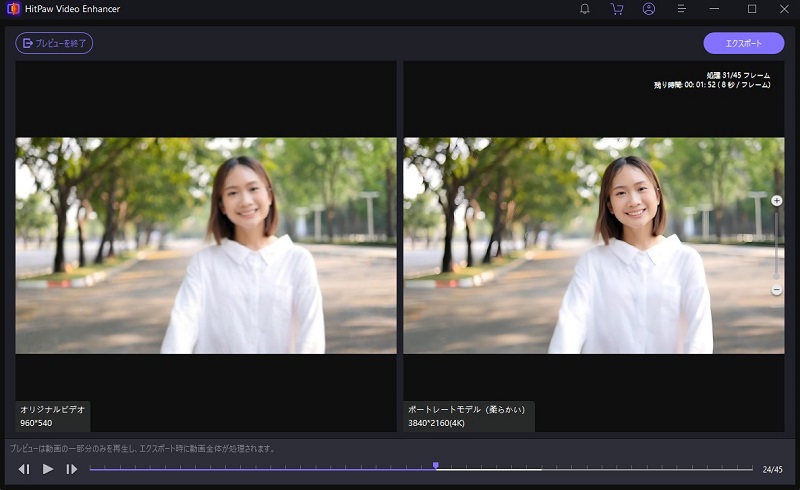



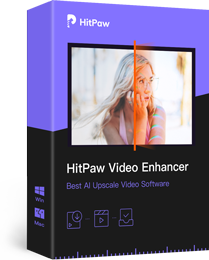






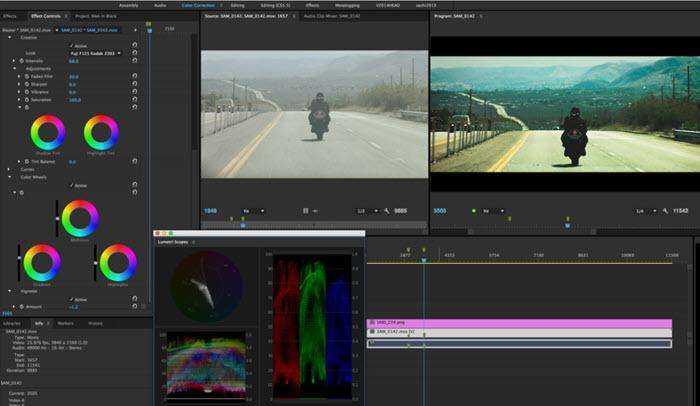

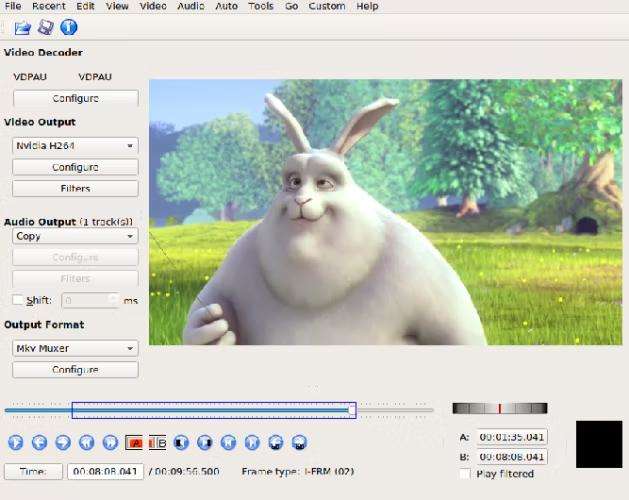
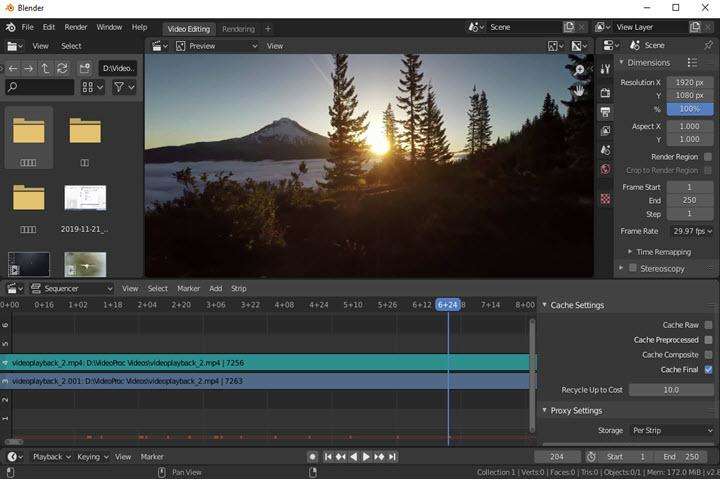

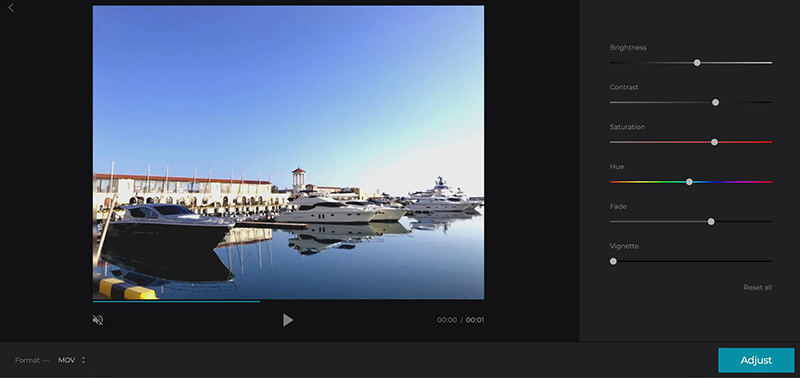
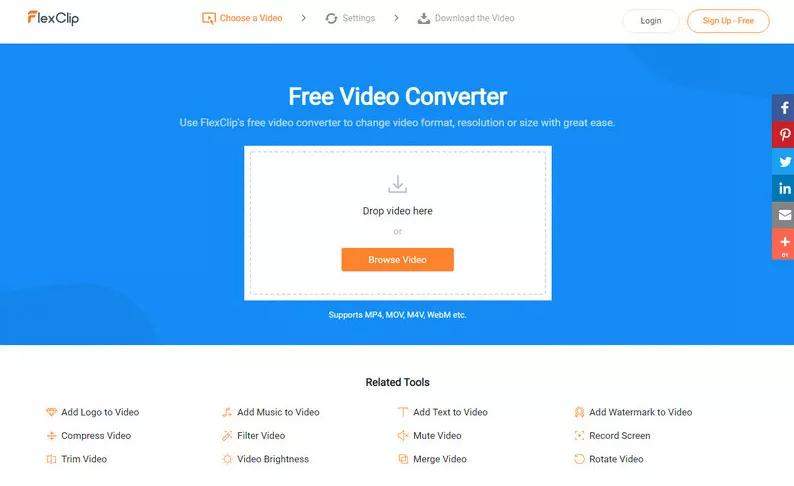
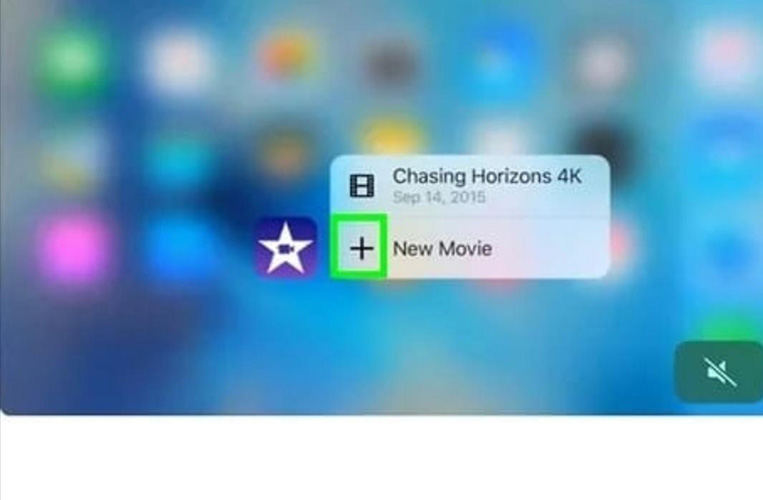
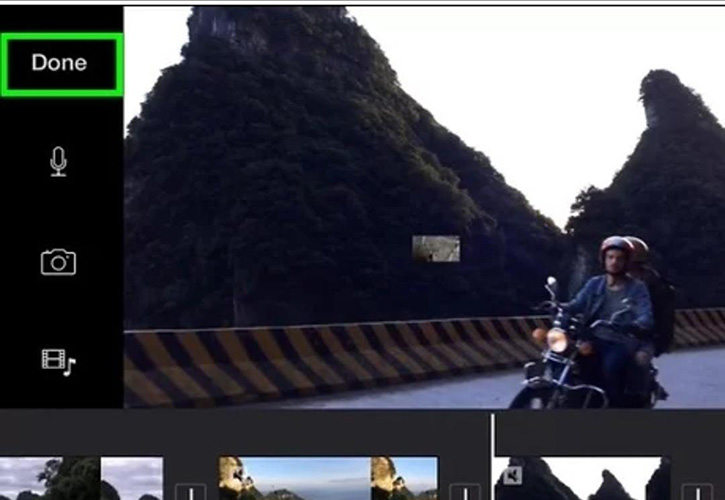



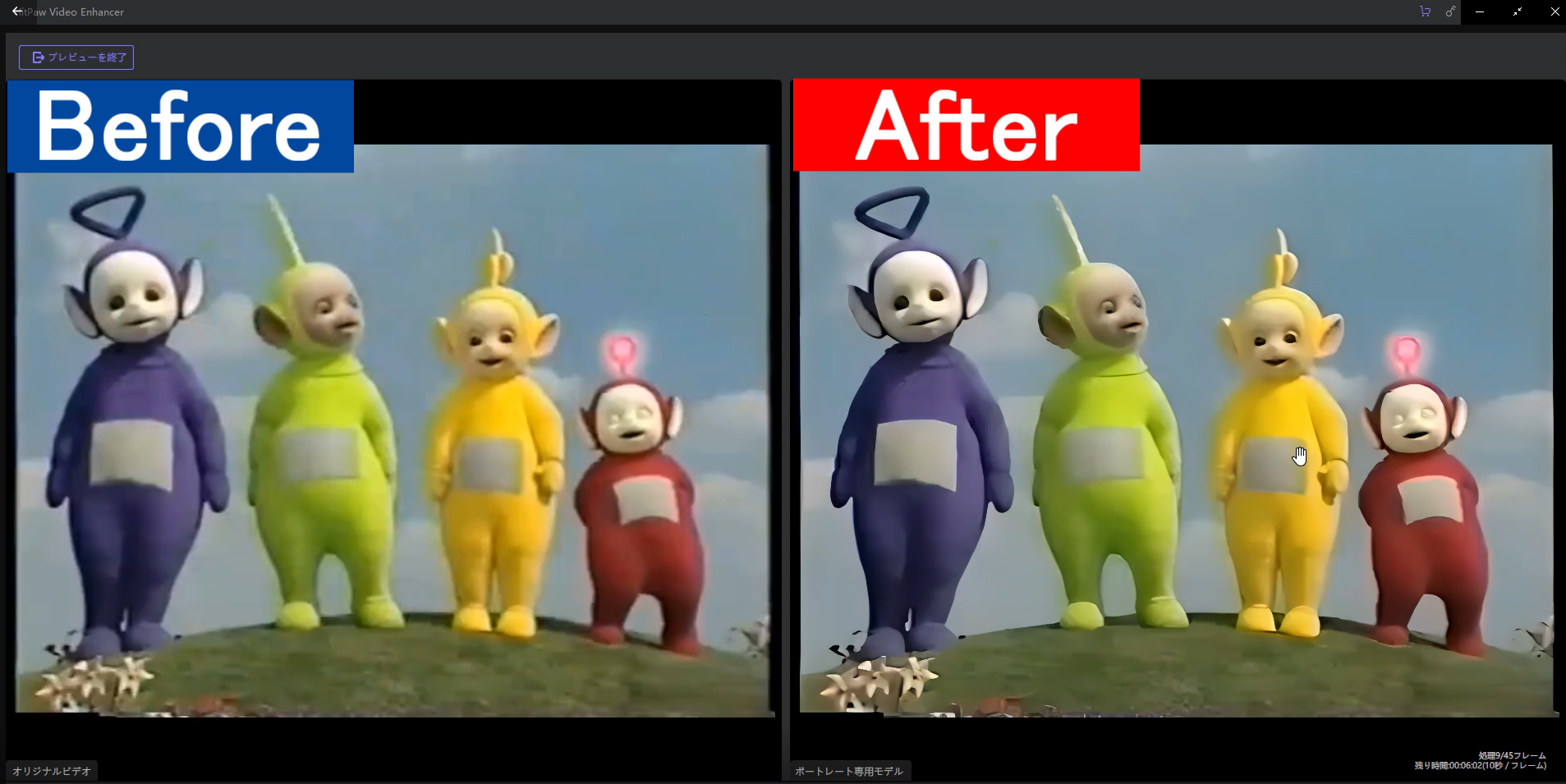

ご感想を聞かせてください。
コメントを書く
製品また記事に関するコメントを書きましょう。